Protel99se的PCB档案转DWG文件操作步骤
protel99 pcb生成gerber文件步骤
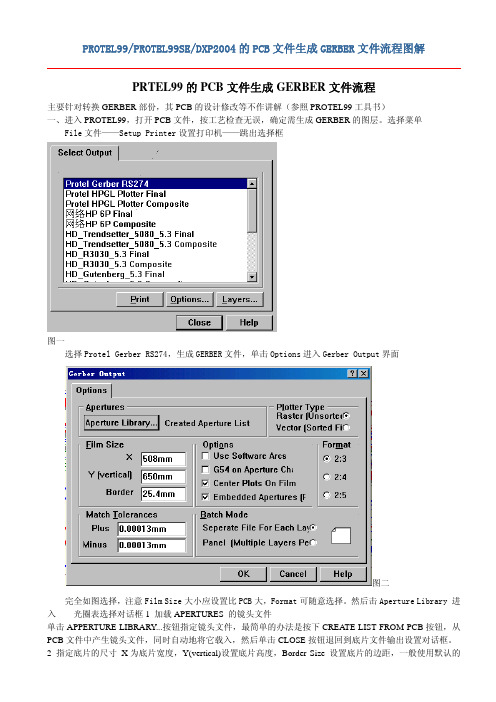
PROTEL99/PROTEL99SE/DXP2004的PCB文件生成GERBER文件流程图解PRTEL99的PCB文件生成GERBER文件流程主要针对转换GERBER部份,其PCB的设计修改等不作讲解(参照PROTEL99工具书)一、进入PROTEL99,打开PCB文件,按工艺检查无误,确定需生成GERBER的图层。
选择菜单File文件——Setup Printer设置打印机——跳出选择框图一选择Protel Gerber RS274,生成GERBER文件,单击Options进入Gerber Output界面图二完全如图选择,注意Film Size大小应设置比PCB大,Format可随意选择。
然后击Aperture Library 进入 光圈表选择对话框1 加载APERTURES 的镜头文件单击APPERTURE LIBRARY...按钮指定镜头文件,最简单的办法是按下CREATE LIST FROM PCB按钮,从PCB文件中产生镜头文件,同时自动地将它载入,然后单击CLOSE按钮退回到底片文件输出设置对话框。
2 指定底片的尺寸X为底片宽度,Y(vertical)设置底片高度,Border Size 设置底片的边距,一般使用默认的就可以了。
3 设置误差(Match Tolerances) Plus设置正的误差量, Minus设置负的误差量。
4 设置光绘机种类 (Plotter Type ) Raster(Unsorted)表示使用光栅式光绘机 Vector (Sorted File) 表示使用向量式光绘机5 设置 Options 栏Use Software Arcs 选择本项表示以软件的方式画弧G54 on Aperture Change项此项设置是为了与较老的光绘机兼容。
因为老式的光绘机每次取一个镜头,都必须加入"G54"命令,选中本项后程序会自动添加"G54"指令。
如何将PROTEL99SE的原理图和PCB文件转换成WORD文档
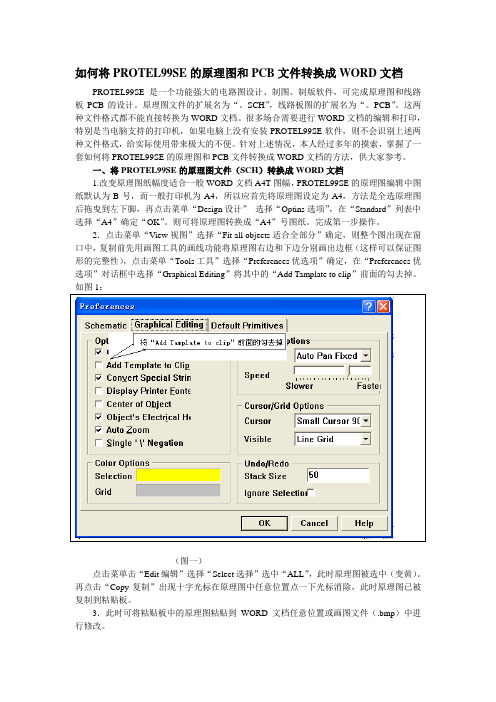
如何将PROTEL99SE的原理图和PCB文件转换成WORD文档PROTEL99SE是一个功能强大的电路图设计、制图、制版软件,可完成原理图和线路板PCB的设计。
原理图文件的扩展名为“。
SCH”,线路板图的扩展名为“。
PCB”。
这两种文件格式都不能直接转换为WORD文档。
很多场合需要进行WORD文档的编辑和打印,特别是当电脑支持的打印机,如果电脑上没有安装PROTEL99SE软件,则不会识别上述两种文件格式,给实际使用带来极大的不便。
针对上述情况,本人经过多年的摸索,掌握了一套如何将PROTEL99SE的原理图和PCB文件转换成WORD文档的方法,供大家参考。
一、将PROTEL99SE的原理图文件(SCH)转换成WORD文档1.改变原理图纸幅度适合一般WORD文档A4T图幅,PROTEL99SE的原理图编辑中图纸默认为B号,而一般打印机为A4,所以应首先将原理图设定为A4,方法是全选原理图后拖曳到左下脚,再点击菜单“Design设计”选择“Optins选项”,在“Standard”列表中选择“A4”确定“OK”。
则可将原理图转换成“A4”号图纸。
完成第一步操作。
2.点击菜单“View视图”选择“Fit all objects适合全部分”确定,则整个图出现在窗口中,复制前先用画图工具的画线功能将原理图右边和下边分别画出边框(这样可以保证图形的完整性),点击菜单“Tools工具”选择“Preferences优选项”确定,在“Preferences优选项”对话框中选择“Graphical Editing”将其中的“Add Tamplate to clip”前面的勾去掉。
(图一)点击菜单击“Edit编辑”选择“Select选择”选中“ALL”,此时原理图被选中(变黄)。
再点击“Copy复制”出现十字光标在原理图中任意位置点一下光标消除,此时原理图已被复制到粘贴板。
3.此时可将粘贴板中的原理图粘贴到WORD文档任意位置或画图文件(.bmp)中进行修改。
PROTEL99SE-PCB文件转gerber步骤
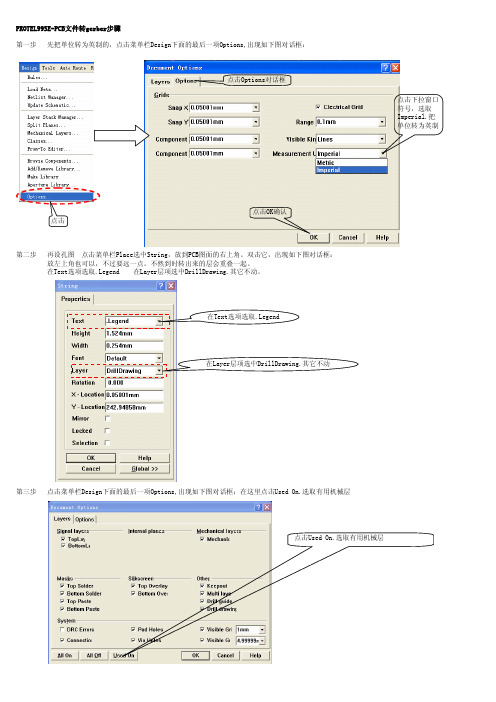
PROTEL99SE-PCB文件转gerber步骤
第一步先把单位转为英制的,点击菜单栏Design下面的最后一项Options,出现如下图对话框:
第二步再设孔图 点击菜单栏Place选中String,放到PCB图面的右上角。
双击它,出现如下图对话框:放左上角也可以,不过要远一点。
不然到时转出来的层会重叠一起。
在Text选项选取.Legend 在Layer层项选中DrillDrawing.其它不动。
第三步点击菜单栏Design下面的最后一项Options,出现如下图对话框:在这里点击Used On.选取有用机械层点击下拉窗口符号,选取Imperial.把
单位转为英制
点击Used On.选取有用机械层
点击OK确认
点击
点击Options对话框
第四步接下来就点击菜单栏File文件下面的CAM manager...选中它(左图),出现下面右图对话框,点击Next按钮。
第五步 第四步完成Next后,选取gerber选项,继续点击下一步Next,然后一直Next到完成
点击Next按钮
点击Next按钮点击Next按钮
点击Next按钮点击Next按钮
第六步点击Finish后出现如下的对话框:
钻孔是要分开转的,同样步骤,再转孔层
在转好的地方点右键,选Insert NC Drill,出现如下的对话框:点击Next按钮点击Next按钮
点击Finish按钮点击Next按钮点击Next按钮点击Next按钮这里就是要打开有用层,关闭不要的
层
第七步第六步OK以后就出现下面的对话框,再按F9输出。
第八步再点击Documents
点击OK按钮,就行了
转孔层时的名字不一样。
在protel中生成装配图CAM的方法和导出CAD方法

装配图、DRC检查、ERC检查的一些注意事项
1、生成装配图的方法
选File-CAM Manager 按Next>钮出来六个选项,Bom 为元器件清单表,DRC 为设计规则检查报告,Gerber 为光绘文件,NC Drill 为钻孔文件,Pick Place 为自动拾放文件,Test Points 为测试点报告。
选择Gerber 后按提示一步步往下做。
其中有些与生产工艺能力有关的参数需印板生产厂家提供。
直到按下Finish 为止。
在生成的Gerber Output 1 上按鼠标右键,选Insert NC Drill 加入钻孔文件,再按鼠标右键选Generate CAM Files 生成真正的输出文件,光绘文件可导出后用CAM350 打开并校验。
注意电源层是负片输出的。
2、对PCB板进行DRC检查:在PCB板中,DRC检查错误会使用绿色的显示
3、对SCH原理图进行ERC检查:在SCH原理图中,ERC检查会用红色小圆圈在出错的地方标出
4、在Protel99se中的原理图,如何能转换为CAD格式,然后打印标准的绘图文件
回答:PROTEL99SE中,原理图转换成CAD格式叫导出,在文件菜单中执行导出,然后选择CAD格式文件,比如可以导出成DXF文件,然后用CAD打开
- 1 -。
protel 转换ORCAD

常见原理图格式之间相互转换(2007-11-15 21:49)一:PROTEL TO ORCAD转换说明:用高板本的ALTIUM DESIGNER6.0(PROTEL DXP2004以上板本均可)打开要转换的原理图文件,然后点FILE下拉菜单下的SAVE PROJECT AS,格式选取ORCAD 的*.DSN,设好保存路径后,再用ORCAD打开就行了!二:PROTEL TO PADS LOGIC (POWER LOGIC)转换说明:先把要转换的原理图导出来(EXPORT),再启动PADS软件自带的转换工具(TRANSLATORS),选原理图转换工具SCHEMATIC TRANSLATOR,在该环境下选取要转换的文件进行转换就行了!三:POWER LOGIC TO ORCAD转换说明:将要转换的文件导成power logic4.0以下的板本,再用第三方软件(E-STUDIO-PRO)打开,另存为*.dsn,再用ORCAD打开就行了!四:ORCAD TO PROTEL转换说明:运行DXP.EXE(2004以上板本),导入*.DSN文件就行了!随着PCB设计的复杂程度和高速PCB设计需求的不断增加,越来越多的PCB设计者、设计团队选择Cadence 的设计平台和工具。
但是,由于没有Protel数据到Cadence数据直接转换工具,长期以来如何将现有的基于Protel平台的设计数据转化到Cadence平台上来一直是处于平台转化期的设计者所面临的难题。
在长期实际的基础上,结合现有工具的特点,提供一种将Protel原理图、PCB转化到Cadence平台上的方法。
1.使用的工具a) Protel DXP SP2b) Cadence Design Systems, Inc. Capture CISc) Cadence Design Systems, Inc. Orcad Layoutd) Cadence Design Systems, Inc. Layout2allegroe) Cadence Design Systems, Inc. Allegrof) Cadence Design Systems, Inc. Specctra2. Protel 原理图到Cadence Design Systems, Inc. Capture CIS在Protel原理图的转化上我们可以利用Protel DXP SP2的新功能来实现。
PCB设计软件Protel99Se使用方法详解
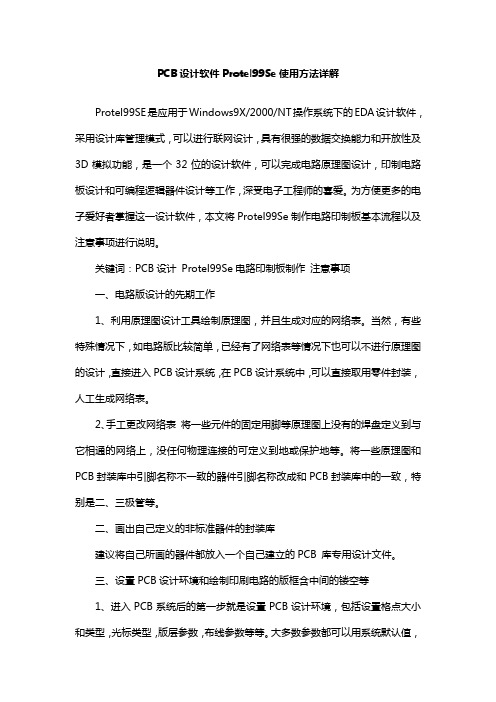
PCB设计软件Protel99Se使用方法详解Protel99SE是应用于Windows9X/2000/NT操作系统下的EDA设计软件,采用设计库管理模式,可以进行联网设计,具有很强的数据交换能力和开放性及3D模拟功能,是一个32位的设计软件,可以完成电路原理图设计,印制电路板设计和可编程逻辑器件设计等工作,深受电子工程师的喜爱。
为方便更多的电子爱好者掌握这一设计软件,本文将Protel99Se制作电路印制板基本流程以及注意事项进行说明。
关键词:PCB设计 Protel99Se电路印制板制作注意事项一、电路版设计的先期工作1、利用原理图设计工具绘制原理图,并且生成对应的网络表。
当然,有些特殊情况下,如电路版比较简单,已经有了网络表等情况下也可以不进行原理图的设计,直接进入PCB设计系统,在PCB设计系统中,可以直接取用零件封装,人工生成网络表。
2、手工更改网络表将一些元件的固定用脚等原理图上没有的焊盘定义到与它相通的网络上,没任何物理连接的可定义到地或保护地等。
将一些原理图和PCB封装库中引脚名称不一致的器件引脚名称改成和PCB封装库中的一致,特别是二、三极管等。
二、画出自己定义的非标准器件的封装库建议将自己所画的器件都放入一个自己建立的PCB 库专用设计文件。
三、设置PCB设计环境和绘制印刷电路的版框含中间的镂空等1、进入PCB系统后的第一步就是设置PCB设计环境,包括设置格点大小和类型,光标类型,版层参数,布线参数等等。
大多数参数都可以用系统默认值,而且这些参数经过设置之后,符合个人的习惯,以后无须再去修改。
2、规划电路版,主要是确定电路版的边框,包括电路版的尺寸大小等等。
在需要放置固定孔的地方放上适当大小的焊盘。
对于3mm 的螺丝可用6.5~8mm 的外径和3.2~3.5mm 内径的焊盘对于标准板可从其它板或PCB izard 中调入。
注意:在绘制电路版地边框前,一定要将当前层设置成Keep Out层,即禁止布线层。
如何从protel中导出电路图
如何从protel中导出电路图(word)满意回答1、打开所要嵌入的电路原理图文件。
2、执行菜单命令T ools,选择Preferences下拉菜单,在弹出的Preference对话框中选择Graphical Editing标签,在Options项中将Add T emplate to clipoard复选框的“√”去掉,这一点非常关键。
否则,复制到word文档中的图形将是一整张Protel图纸。
在Color Options 项中将Grid Color的颜色改为白色(颜色数为216),避免网格颜色粘贴到Word中。
3、执行菜单命令Design,选择Options下拉菜单,在弹出的Document Options对话框中选择Sheet Options标签,在Option项将Sheet Color的颜色改为白色(颜色数改为216),避免将工作图纸的底色粘贴到word文当中。
——《电子世界》早些时候刊登的《怎样把protel电路图插入Word文档中》一文(见《电子世界》1999年第10期)介绍的方法非常不错,插入到Word文档的电路图很清晰,打印出的图文与直接从protel中打印的几乎一样细致,操作也不是很复杂,确实值得一学。
可惜,此法只能用于protel fOr Windows的Advanced schmatic 2.0版中,其他如Advanced schmatic 1.o版和Protel for DOS的sch、PcB图,均不能采用此法插人到Word文档中去。
本文介绍在Word 97文档中插入protel图片的另一种方法,这种方法操作更加方便,适用范围非常广泛。
既可以在Word 97文档中插入protel for Windows 的图,又可以插入Protel for DOS的图。
下面以Advancd schmatic 1.0版电路图和Woed 97文档为例,介绍插入图片的方法。
——首先、按常规绘制好所需电路图,并单独放在一图页中。
Protel99SE PCB转Gerber文件
Protel99se 生成 Gerber 文件过程欢迎转载(大唐长安) 如何从 Protel99se PCB 生成 Gerber 文件呢,且看图示由老司机给你步步带路! 概述:产生的 Gerber 文件分三次输出:一次 Gerber Setup(光绘文件设置)输出、一次 NC Drill Files(NC 钻孔文件)输出,最后一次是产生的光绘文件输出至指定文件夹目录下, 将此文件夹打包发给 PCB 厂即可。
注意:转换之前先将需要转换的 PCB 打开做几个简单设置。
A、在板框左下侧设置原点(E/S) B、在板框右下侧放置特殊字符(P/S).Legend; C、按 Q 键,将单位切换为英制 mil 1、按下快捷键 F/N,这一步相信都能看得懂 Layer 指定为 DrillDrawing 层图1 2、选择图 2 所示文件,这一步相信都能看得懂图213、文件夹下多了一个 CAM…的图标,双击,如图 3 所示图3 4、双击后,弹出菜单选择需转的 PCB 文件(跳转前文注意事项) ,本文选 1.PCB 为例图4 5、弹出界面选择图526、弹出界面选择图6 7、弹出界面选择图738、弹出界面选择图8 9、弹出界面选择 ,注意此处设置与后面第 23 步须保持一致图9410、弹出界面选择图 10 11、弹出界面分别选择如图所示图 11图 1212、 Mirror Layers(镜像层)注意务必选择全部关闭(图 12 所示)513、弹出界面继续选择 Next图 13 14、弹出界面选择图 14615、弹出界面选择图 15 16、弹出界面选择图 16717、弹出界面选择图 17 18、弹出界面选择图 18819、文件夹下多了一个 Gerber Output 1 的文件,如图示(第一次光绘文件设置输出)图 19 20、弹出界面选择图 20 21、弹出界面选择,指定 Gerber 文件的输出路径图 21922、再次单击右键,弹出界面选择图 22 23、弹出界面选择,注意此处应与第 9 步设置保持一致图 23 24、文件夹下多了一个 NC Drill Output 1 的文件,如图示(第二次 NC Drill 文件输出)图 241025、再次单击右键弹出界面选择图 25 26、输出至 CAM for 1 的文件夹目录下,内含 18 个文件(第三次输出)图 261127、CAM for 1 文件夹内 18 个文件详细名称图 27 28、上述 18 个文件也输出至指定路径目录下的同名文件夹下(CAM for 1)图 28 29、将 CAM for 1 的文件夹,内含 18 个文件,压缩打包发给 PCB 加工厂即可 30、Protel 所产生的 Gerber 文件含义: (1)扩展名的第一位 G 一般指 Gerber 的意思。
将Protel 99SE原理图插入Word文档中的技巧
将Protel 99SE原理图插入Word文档中的技巧作者:IM令狐冲提交日期:2009-5-4 11:01:00Protel99SE 是ALTIUM LIMITED 公司开发的基于Windows 环境的电路板设计软件,它不但具有绘制原理图、设计印刷电路板、电路仿真等功能,是电子工程师、电路设计工作者和大中专院校师生进行电子设计最有用的设计软件之一。
在写设计报告或论文时,常常需要把Protel99SE原理图插入到Word等字处理软件中,一般的做法是,将Protel 99SE原理图复制后粘贴到Word文档中,结果是网格、图纸的底色和边框也一起粘过去了,而且图片的清晰度不能令人满意。
怎么办?笔者根据教学以及指导学生搞毕业设计、课程设计的经验总结如下,希望对初学者有所帮助。
1.在电路原理图编辑窗口下,将原理图调整到合适的大小,要保证原理图的清晰。
2.取消图纸的网格、改变图纸默认的底色,去掉边框。
有二种操作方法:方法一:改变图纸的默认设置(参见图1)执行菜单命令Design/Option(或在当前原理图上单击右键,从弹出的右键菜单中选择Document Options 选项),将弹出Document Options (图纸属性设置)对话框,在Sheet Options 选项卡中进行设置。
1)单击sheet后的色条框(位于左下角),改默认浅黄色为白色(233)。
2)单击取消Grid下Visible前复选框中的对号,即关闭了图纸中的网格。
(注:也可通过单击View 菜单中的Visible Grid命令来控制网格的显示与隐藏。
)3)单击取消Options下Title Block前复选框中的对号,让标题块不显示。
4)取消Options下Show Border前复选框中的对号,来设置不显示图纸的边框。
5)最后单击OK,保存设置。
方法二:改变环境参数的设置(参见图2)单击Tools菜单下的Preferences(优选项)命令(或右键单击原理图空白处,从弹出的右键菜单中选择Preferences),在弹出的对话框中选择Graphical editing选项卡,将Options下Add Template to Clipboard 前的复选框改为不选中(不打勾),单击OK,保存设置。
Protel 99SE实用操作PCB设计基本操作
Properties标签
Advanced标签
基本操作
放置过孔
单击菜单Place-Via,处于待放置状态。方法与放置焊 盘类似。 编辑过孔属性
过孔属性对话框
基本操作
对象的旋转
方法是:当对象处于待放置状态时,按快捷键X、Y, 可分别实现水平和垂直翻转;每按空格键一次,可使对 象逆时针旋转45°。 至于对象的复制、粘贴、剪切等操作,与原理图设计时 对应的操作相同。
层堆栈管理器
PCB环境设置
机械层设置 单击菜单Design-Mechanical Layers…,打开机械 层设置对话框。
机械层设置
PCB环境设置
文档属性设置 单击菜单Design-Options…,打开文档属性对话框
Layers标签
Options标签
PCB环境设置
参数选择设置 单击菜单Tools-Preferences…,打开参数选择对话框。
PCB设计环境
PCB 设 计 基 本 操 作
PCB环境设置
规划PCB板 基本操作 布局与布线 规则设置与检查 报表输出 生产文件输出 打印及其设置
本章知识点 ●PCB设计环境参数设置 ●对象的选择、放置、旋转、删除、移动等操作 ●网络构建及布局与布线 ●规则设置与规则分析 ●生产文件的输出
PCB设计环境
详细设置对话框
PCB轮廓类型选择
规划PCB板
轮廓尺寸设置 切角设置
标题栏信息
规划PCB板 过孔样式设置
信号层设置
布线技术设置
规划PCB板
布线参数设置
规划完成
规划PCB板 手工PCB规划
